Classic Shell to bezpłatne narzędzie, którego głównym zadaniem jest przywrócenie klasycznego menu Start w systemie Windows 8. W ten sposób uzyskamy ponownie szybki dostęp do najważniejszych funkcji i narzędzi w systemie operacyjnym.
Najnowszą wersję można znaleźć na stronie internetowej Classic Shell:
Classic Start Menu
- Classic Start Menu jest elastycznym menu startowym, które może naśladować zachowanie menu w systemie Windows 2000, XP i Windows 7. Posiada wiele zaawansowanych funkcji:
- Umożliwia wybór między stylem “Klasycznym” a “Windows 7”
- Funkcja przeciągnij i upuść pozwala uporządkować aplikacje
- Opcje wyświetlania Ulubionych, rozwijania Panelu sterowania i itp.
- Pokazuje ostatnio używane dokumenty. Ilość wyświetlanych dokumentów jest konfigurowalna
- Program został przetłumaczony na 35 języków i obsługuje czytanie od prawej do lewej dla języków arabskiego i hebrajskiego
- Nie wyłącza oryginalnego menu Start w systemie Windows. Można uzyskać do niego dostęp przez Shift + kliknięcie na przycisk start
- Kliknięcie prawym przyciskiem myszy na pozycji w menu umożliwia usunięcie, zmianę nazwy, sortowanie, lub wykonywanie innych zadań
- Pole wyszukiwania umożliwia wyszukiwanie programów i plików bez używania do tego skrótów klawiaturowych
- Obsługuje listy szybkiego dostępu w celu uzyskania łatwego dostępu do najnowszych dokumentów i wspólnych zadań
- Dostępny dla 32 i 64-bitowych systemów operacyjnych
- Umożliwia obsługę karnacji, w tym dodatkowych karnacji innych firm . Wykonaj własne karnacje!
- W pełni konfigurowalne funkcje jak i wygląd
- Wsparcie dla programu Microsoft Active Accessibility (aktywne ułatwienie dostępu)
- Przekształca przycisk “Wszystkie programy” w menu Windows na menu kaskadowe
- Wdraża konfigurowalny przycisk start
- Można wyświetlać, wyszukiwać i uruchamiać aplikacje Windows Store (Windows 8)
Classic Explorer
Classic Explorer jest wtyczką do Eksploratora Windows, która:
- Dodaje do paska narzędzi Eksploratora kilka typowych operacji (Przejdź do folderu nadrzędnego, Wytnij, Kopiuj, Wklej, Usuń, właściwości, E-mail).Pasek narzędzi jest w pełni konfigurowalny
- Zastępuje interfejs kopiowania w systemie Windows 7 bardziej przyjazną dla użytkownika “klasyczną” wersją podobną do tej z systemu Windows XP
- Obsługuje Alt + Enter w panelu folderów Eksploratora Windows i wyświetla właściwości wybranego folderu
- Posiada opcje dostosowywania panelu folderów, aby wyglądał podobnie jak w Windows XP i aby nie zanikały przyciski rozwijania
- Może pokazywać ilość wolnego miejsca na dysku i całkowity rozmiar plików na pasku stanu
- Można wyłączyć nawigację za pomocą łączy w pasku adresu
- Naprawia długą listę funkcji, które nie zostały poprawione w Windows 7 – brak nakładki na ikonę udostępnionych folderów, skoki folderów w panelu nawigacji, brak sortowania nagłówków w widoku listy, i więcej
Classic IE
Classic IE jest małą wtyczką dla Internet Explorer, która:
- Dodaje napis na pasku tytułu, dzięki czemu można zobaczyć pełny tytuł strony
- Pokazuje strefę bezpieczeństwa w pasku stanu
- Pokazuje postęp ładowania na pasku stanu
Instrukcja instalacji
Po instalacji pasek narzędzi Eksploratora Windows może nie być automatycznie wyświetlany. Musisz zrobić kilka rzeczy, zanim będzie można go używać.
Windows 7: Wciśnij Alt+V, aby otworzyć menu Widok. Otwórz podmenu „Paski narzędzi” i wybierz „Pasek Classic Exlporer”. Menu będzie zawsze wyświetlane, gdy jest widoczny pasek narzędzi.
Windows 8: Wciśnij Alt+V, aby otworzyć Widok wstążki. Kliknij strzałkę skierowaną w dół w sekcji „Opcje”. Wybierz „Pasek Classic Explorer”.
Jeżeli nie przyniosło to pożądanego efektu, być może zostały wyłączone rozszerzenia Eksploratora. Wykonaj następujące kroki, a następnie spróbuj ponownie wyświetlić pasek narzędzi:
- Otwórz Internet Explorer i przejdź do Narzędzia -> Zarządzaj dodatkami. Zlokalizuj dodatki „Pasek Classic Eksploratora” i „ExplorerBHO Class” i upewnij się, że są włączone.
- Być może w systemie wyłączone są rozszerzenia przeglądarki. Zazwyczaj jest to ustawienie domyślne dla systemu Windows Server. Otwórz „Opcje internetowe”, przejdź do zakładki „Zaawansowane” i zaznacz opcję „Włącz rozszerzenia przeglądarki innych firm”.
W Windows 7 musisz wpierw włączyć pasek stanu w menu Widok, jeżeli chcesz zobaczyć rozmiar plików.
W Windows 8 pasek stanu Classic Explorer różni się od tego w Eksploratorze. Możesz pokazać/ukryć pierwszy w oknie dialogowym Ustawienia Classic Explorer i pokazać/ukryć drugi w oknie dialogowym Opcje folderów Eksploratora.
Napis na pasku tytułu Internet Explorer nie może być automatycznie wyświetlany po zakończeniu instalacji Classic IE. Możesz otrzymać monit o zainstalowaniu nowego dodatku ClassicIEBHO i jego włączeniu. Jeżeli pojawi się monit, kliknij przycisk Włącz. Jeśli nie otrzymasz monitu, przejdź do Narzędzia -> Zarządzaj dodatkami i sprawdź czy ClassicIEBHO jest włączony. Po włączeniu dodatku trzeba ponownie uruchomić program Internet Explorer, aby aktywować wtyczkę.
Dezinstalacja
Aby zdeinstalować Classic Shell wykonaj następujące kroki:
- Otwórz Panel sterowania -> Programy i funkcje i kliknij dwukrotnie Classic Shell. Następnie postępuj zgodnie z instrukcjami. Może być wymagane ponowne uruchomienie systemu Windows w celu dokończenia dezinstalacji.
- Jeśli zainstalowałeś dodatkowe karnacje menu Start będziesz musiał usunąć je ręcznie.








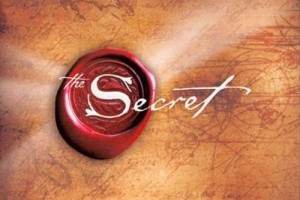






Najnowsze Komentarze